
Äänen tallentaminen ja muuntaminen tekstiksi Macin Muistiinpanot-apissa
Äänitä ja muunna ääni tekstiksi suoraan muistiinpanosta ja sisällytä äänitykset muistiinpanon tekstiin aiheeseen liittyvien kommenttien, tarkistuslistojen ja dokumenttien avulla. Voit muokata muistiinpanoa äänityksen aikana, joten voit kirjoittaa tärkeät asiat aina muistiin.
Huomaa: Kaikki tässä oppaassa kuvatut Muistiinpanojen ominaisuudet ovat saatavilla iCloud-muistiinpanoja käytettäessä. Jotkut ominaisuudet eivät ole saatavilla käytettäessä muiden palveluntarjoajien tilejä.
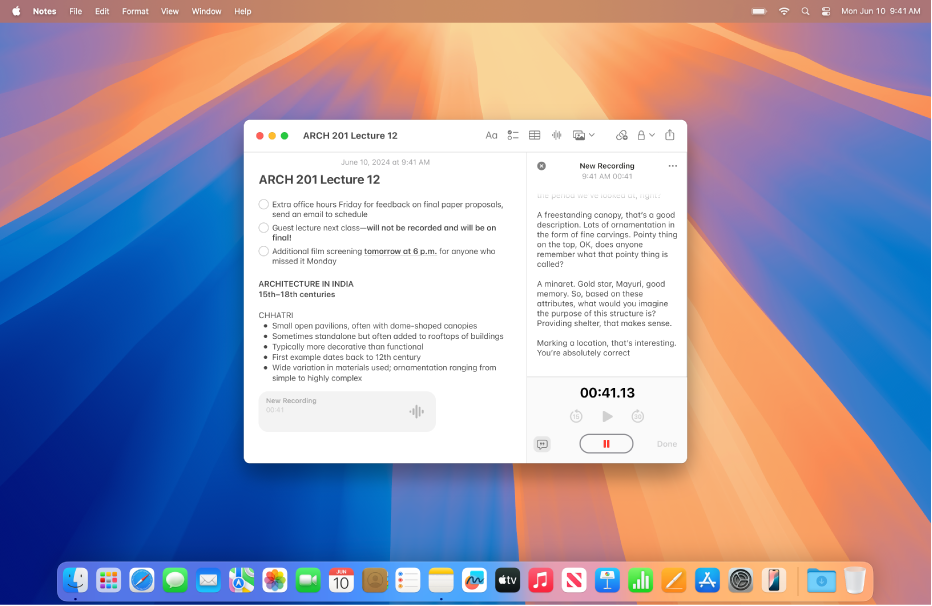
Äänen tallentaminen
Voit tallentaa ääntä sekä keskeyttää äänityksen ja jatkaa sitä suoraan muistiinpanosta.
Avaa Macissa Muistiinpanot-appi
 .
.Avaa muistiinpano tai luo uusi muistiinpano klikkaamalla
 .
.Klikkaa työkalupalkissa
 .
.Kun olet valmis äänittämään, klikkaa
 Äänen tiedot ‑osiossa.
Äänen tiedot ‑osiossa.Tee jokin seuraavista:
Keskeytä äänitys: Keskeytä äänitys tilapäisesti klikkaamalla
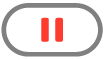 .
.Jatka äänitystä: Jatka äänitystä klikkaamalla
 .
.
Kun olet saanut äänityksen valmiiksi, klikkaa
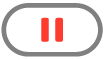 .
.Voit myös klikata lihavoitua nimeä ja kirjoittaa äänitykselle nimen ja painaa sitten rivinvaihtonäppäintä.
Klikkaa Valmis.
Muutokset tallennetaan automaattisesti työsi edetessä.
Äänitallenteen toistaminen
Avaa Macissa Muistiinpanot-appi
 .
.Avaa muistiinpano, jossa on äänitallenne.
Klikkaa
 muistiinpanon tekstissä olevassa äänitallenteessa.
muistiinpanon tekstissä olevassa äänitallenteessa.Tee äänitallenteen toiston aikana jokin seuraavista:
Keskeyttäminen ja jatkaminen: Keskeytä klikkaamalla
 . Jatka klikkaamalla
. Jatka klikkaamalla  .
.Siirtyminen eteen- tai taaksepäin: Siirry taaksepäin klikkaamalla
 tai eteenpäin klikkaamalla
tai eteenpäin klikkaamalla  (15 sekunnin välein).
(15 sekunnin välein).
Muutosten tekeminen äänitallenteeseen
Kun olet tehnyt tallenteen, voit tehdä siihen muutoksia, kuten täydentää tallennetta tai muuttaa sen nimeä.
Avaa Macissa Muistiinpanot-appi
 .
.Avaa muistiinpano, jossa on muutettava äänitallenne.
Avaa Aänen tiedot ‑osio kaksoisklikkaamalla äänitallennetta.
Tee jokin seuraavista:
Tallenteen loppuun lisääminen: Siirry tallenteen loppuun ja paina
 .
.Tallenteen nimen muuttaminen: Klikkaa
 ja klikkaa sitten Nimeä uudelleen. Kirjoita uusi nimi ja paina rivinvaihtonäppäintä.
ja klikkaa sitten Nimeä uudelleen. Kirjoita uusi nimi ja paina rivinvaihtonäppäintä.
Kun olet tehnyt muutokset, klikkaa Valmis.
Muutokset tallennetaan muistiinpanoon automaattisesti.
Äänen muuntaminen tekstiksi
Voit etsiä liveäänimuunnoksista tai yhdistää muiden kommenttien, tarkistuslistojen tai dokumenttien kanssa.
Huomaa: Äänimuunnokset ovat saatavilla, kun laitteen kieleksi on asetettu englanti (Australia, Kanada, Uusi-Seelanti, Etelä-Afrikka, Iso-Britannia ja Yhdysvallat) Mac-tietokoneissa, joissa on M1-siru tai uudempi.
Avaa Macissa Muistiinpanot-appi
 .
.Avaa muistiinpano, jossa on äänitallenne.
Avaa Äänen tiedot ‑osio kaksoisklikkaamalla äänitallennetta ja tee jokin seuraavista:
Tekstimuunnoksen näyttäminen: Klikkaa
 .
.Etsiminen tekstimuunnoksesta: Klikkaa
 ja klikkaa Etsi tekstimuunnoksesta.
ja klikkaa Etsi tekstimuunnoksesta.Tekstimuunnoksen kopioiminen: Klikkaa
 ja klikkaa Kopioi tekstimuunnos. Voit sijoittaa tekstimuunnoksen muistiinpanoon klikkaamalla muistiinpanon tekstiä ja painamalla komento-V.
ja klikkaa Kopioi tekstimuunnos. Voit sijoittaa tekstimuunnoksen muistiinpanoon klikkaamalla muistiinpanon tekstiä ja painamalla komento-V.
Jos Macissasi on M1-siru tai uudempi, voit tehdä äänitallenteesta yhteenvedon Apple Intelligencen avulla. Katso Yhteenvedon tekeminen äänitallenteesta.
Äänitallenteen tallentaminen, jakaminen ja poistaminen
Voit tallentaa äänitallenteita Dokumentit-kansioon tai jakaa niitä muille.
Avaa Macissa Muistiinpanot-appi
 .
.Avaa muistiinpano, jossa on äänitallenne.
Avaa Äänen tiedot ‑osio kaksoisklikkaamalla äänitallennetta, klikkaa
 ja tee jokin seuraavista:
ja tee jokin seuraavista:Äänitallenteen jakaminen: Klikkaa Jaa ääni ja valitse jokin vaihtoehto.
Äänitallenteen tallentaminen: Klikkaa Tallenna liite, valitse tallenteen tallennuspaikka, kirjoita nimi (jos et ole jo tehnyt niin) ja klikkaa Tallenna.
Äänitallenteen poistaminen: Klikkaa Poista.